便利功能
操作手順
1. 於主頁依序點選「
 」>「我的帳號」
」>「我的帳號」2. 開啟或關閉「允許自其他裝置登入」的設定
相關常見問題
- 於電腦上下載、登入或登出LINE的基本說明
- 於追加裝置(iPad⋅Android)上登入或登出LINE帳號
這對您有所幫助嗎?
感謝您的回饋。
請選擇最接近您的意見的選項。
請勿輸入個人資訊。
※我們無法針對本反應表內的留言個別進行回覆。
很抱歉,當用戶之間發生糾紛時,我們僅能受理遭到侵權的用戶本人所提出的檢舉。
若用戶所檢舉的侵權內容之受害者並非用戶本人,我們將無法進行相關後續處理。
請由遭到侵權的用戶本人來函提出檢舉,謝謝。
※我們亦可受理遭侵權者所屬學校的校長、或委任律師等提出的檢舉。
這對您有所幫助嗎?
感謝您的回饋。
感謝您提供寶貴建議。
若對本說明內容有其他意見,請留言告訴我們。
請勿輸入個人資訊。
※我們無法針對本反應表內的留言個別進行回覆。
請選擇最接近您的意見的選項。
請勿輸入個人資訊。
※我們無法針對本反應表內的留言個別進行回覆。
若希望確認LINE應用程式內瀏覽網頁及LINE相關服務的記錄,請參閱以下說明進行操作。
操作步驟
1. 於註冊LINE帳號的主要裝置上開啟LINE應用程式
2. 於主頁內的「服務」欄位點選「顯示全部」
3. 點選畫面上方的「
 」
」※僅可確認過去30天內瀏覽的網頁記錄。
※部分網頁記錄可能無法顯示。
長按記錄即可執行複製網址、儲存至Keep筆記、分享或刪除等操作。
若希望一次刪除所有記錄,請依序點選畫面上方的「編輯」>「全部刪除」。
這對您有所幫助嗎?
感謝您的回饋。
感謝您提供寶貴建議。
若對本說明內容有其他意見,請留言告訴我們。
請勿輸入個人資訊。
※我們無法針對本反應表內的留言個別進行回覆。
請選擇最接近您的意見的選項。
請勿輸入個人資訊。
※我們無法針對本反應表內的留言個別進行回覆。
轉換為文字的內容可以進行複製或翻譯,並分享至聊天室內。
※若操作畫面內未顯示轉為文字功能,請將LINE應用程式更新至最新版本。
目錄
- 使用轉為文字功能轉換為文字
- 複製並翻譯透過轉為文字功能轉換的文字內容
使用轉為文字功能轉換為文字
操作步驟
 參考資訊
參考資訊主要裝置
iPhone/Android用戶
於拍攝照片時套用1. 點選聊天室訊息輸入欄位旁的「
 」
」 2. 向右滑動畫面下方的選單,選擇「轉為文字」
3. 點選「快門」鍵
※於拍攝照片後點選「轉為文字」圖示也同樣可以使用轉為文字功能。
套用於聊天室內收發的圖片
1. 開啟聊天室內收發的圖片,或點選聊天畫面上方的「
 」>「照片⋅影片」後選擇希望轉換文字的照片
」>「照片⋅影片」後選擇希望轉換文字的照片2. 點選「轉為文字」圖示
於照片一覽內套用
1. 點選訊息輸入欄位旁的「
 」
」2. 選擇希望轉換文字的照片
3. 點選「轉為文字」圖示
於使用行動條碼掃描器時套用
1. 於「主頁」或「聊天」分頁內點選畫面上方的「
 」
」2. 點選畫面下方的「轉為文字」
3. 點選「快門」鍵
iPad用戶
於拍攝照片時套用1. 點選聊天室訊息輸入欄位旁的「
 」
」2. 點選「快門」鍵
3. 依序點選「使用照片」>「轉為文字」圖示
套用於聊天室內收發的圖片
1. 開啟聊天室內收發的圖片,或點選聊天畫面上方的「
 」>「照片⋅影片」>後選擇希望轉換文字的照片
」>「照片⋅影片」>後選擇希望轉換文字的照片2. 點選「轉為文字」圖示
於照片一覽內套用
1. 點選訊息輸入欄位旁的「
 」
」2. 選擇希望轉換文字的照片
3. 點選「轉為文字」圖示
於使用行動條碼掃描器時套用
1. 於主頁或聊天分頁內點選畫面上方的「
 」
」2. 點選畫面下方的「轉為文字」
3. 點選「快門」鍵
追加裝置
iPad用戶
於拍攝照片時套用1. 點選聊天室訊息輸入欄位旁的「
 」
」2. 點選「快門」鍵
3. 依序點選「使用照片」>「轉為文字」圖示
套用於聊天室內收發的圖片
1. 開啟聊天室內收發的圖片,或點選聊天畫面上方的「
 」>「照片⋅影片」後選擇希望轉換文字的照片
」>「照片⋅影片」後選擇希望轉換文字的照片2. 點選「轉為文字」圖示
於照片一覽內套用
1. 點選訊息輸入欄位旁的「
 」
」2. 選擇希望轉換文字的照片
3. 點選「轉為文字」圖示
於使用行動條碼掃描器時套用
1. 於「主頁」或「聊天」分頁內點選畫面上方的「
 」
」2. 點選畫面下方的「轉為文字」
3. 點選「快門」鍵
Android用戶
於拍攝照片時套用1. 點選聊天室訊息輸入欄位旁的「
 」
」 2. 向右滑動畫面下方的選單,選擇「轉為文字」
3. 點選「快門」鍵
※於拍攝照片後點選「轉為文字」圖示也同樣可以使用轉為文字功能。
套用於聊天室內收發的圖片
1. 開啟聊天室內收發的圖片,或點選聊天畫面上方的「
 」>「照片⋅影片」後選擇希望轉換文字的照片
」>「照片⋅影片」後選擇希望轉換文字的照片2. 點選「轉為文字」圖示
於照片一覽內套用
1. 點選訊息輸入欄位旁的「
 」
」 2. 選擇希望轉換文字的照片
3. 點選「轉為文字」圖示
於使用行動條碼掃描器時套用
1. 於「主頁」或「聊天」分頁內點選畫面上方的「
 」
」 2. 點選畫面下方的「轉為文字」
3. 點選「快門」鍵
Windows/Mac用戶
套用於聊天室內收發的圖片1. 開啟聊天室內收發的圖片,或點擊聊天畫面上方的「
 」>「照片/影片」後選擇希望轉換文字的照片
」>「照片/影片」後選擇希望轉換文字的照片2. 點擊「轉為文字」圖示
套用於聊天室內截取的圖片
1. 點擊聊天室畫面下方的「截取畫面」
2. 選擇希望截取的範圍後,點擊「轉為文字」圖示
複製並翻譯透過轉為文字功能轉換的文字內容
操作步驟
 參考資訊
參考資訊主要裝置
套用轉為文字功能時,系統將自動全選可辨識的文字內容。此外,點選「將原文即時轉為翻譯文字」後,畫面內的文字部分將顯示為翻譯結果。
變更翻譯範圍
以手指圈選希望翻譯的文字內容,即可變更轉為文字功能的套用範圍。
變更語言
於翻譯結果畫面下方點選語言選項,即可變更翻譯結果的語言。
若希望複製翻譯結果,請點選「複製」鍵。
複製完成的內容可張貼至希望貼上的位置。
此外,點選「分享」鍵後,即可選擇將文字內容分享至聊天室。
追加裝置
iPad/Android用戶
套用轉為文字功能時,系統將自動全選可辨識的文字內容。此外,點選「將原文即時轉為翻譯文字」後,畫面內的文字部分將顯示為翻譯結果。
變更翻譯範圍
以手指圈選希望翻譯的文字內容,即可變更轉為文字功能的套用範圍。
變更語言
於翻譯結果畫面下方點選語言選項,即可變更翻譯結果的語言。
若希望複製翻譯結果,請點選「複製」鍵。
複製完成的內容可張貼至希望貼上的位置。
此外,點選「分享」鍵後,即可選擇將文字內容分享至聊天室。
Windows/Mac用戶
若希望翻譯所擷取的文字,請在點擊「轉為文字」或轉為文字圖示後的畫面內執行以下操作。翻譯文字的操作步驟
1. 選擇翻譯前的語言(左側)及希望翻譯的語言(右側)
2. 點擊「翻譯」
若希望將文字分享至其他的聊天室或記事本,請點擊文字畫面下方顯示的「
 」。
」。此外,若希望讓翻譯後的內容顯示於圖片內,請活用「將原文即時轉為翻譯文字」功能。
操作步驟
1. 選擇翻譯前的語言(左側)及希望翻譯的語言(右側)
2. 開啟「將原文即時轉為翻譯文字」功能
依需求點擊圖片下方的「
 」或「
」或「 」後,即可複製或下載套用「將原文即時轉為翻譯文字」後的圖片。
」後,即可複製或下載套用「將原文即時轉為翻譯文字」後的圖片。※初次使用本功能時,系統將參照圖片及電腦版LINE的語言設定,自動選擇翻譯前及希望翻譯的語言。
翻譯時的語言設定請依需求進行變更。
可辨識的語言(翻譯前的語言)及可翻譯的語言如下。
可辨識的語言:日文/英文/韓文/繁體中文/簡體中文/印尼文/泰文
※今後將陸續支援其他語言。
可翻譯的語言:日文/英文/繁體中文/簡體中文/泰文/印尼文/韓文/德文/西班牙文/越南文/葡萄牙文/俄文/阿拉伯文/波斯文/緬甸文/印度文
※可翻譯的語言種類將依據圖片的語言(翻譯前語言)而不同,敬請留意。
這對您有所幫助嗎?
感謝您的回饋。
感謝您提供寶貴建議。
若對本說明內容有其他意見,請留言告訴我們。
請勿輸入個人資訊。
※我們無法針對本反應表內的留言個別進行回覆。
請選擇最接近您的意見的選項。
請勿輸入個人資訊。
※我們無法針對本反應表內的留言個別進行回覆。
※LINE15.3.0以上版本才能使用透過追加裝置(Android智慧手機)登入LINE的功能。(更新至最新版本)
目錄
‐ 於追加裝置(iPad⋅Android)上執行登入時的認證碼
‐ 於追加裝置(iPad⋅Android)上登入LINE帳號的方法
‐ 從追加裝置(iPad⋅Android)上登出LINE帳號
於追加裝置(iPad⋅Android)上執行登入時的認證碼
首次於追加裝置上登入LINE帳號或重新安裝LINE應用程式時,系統可能會要求用戶於主要裝置上輸入認證碼。
當畫面顯示要求輸入認證碼時,請確認以下說明。
操作步驟
1. 於主要裝置啟動LINE應用程式
2. 於主要裝置上輸入顯示於追加裝置的認證碼
3. 確認並勾選目前嘗試登入的裝置
4. 點選「用戶確認」
※請於認證碼顯示後的3分鐘內完成輸入認證碼。
※若主要裝置的LINE未顯示輸入認證碼的畫面,請重新啟動主要裝置上的LINE應用程式後,再次嘗試於追加裝置上登入LINE帳號。
於追加裝置(iPad⋅Android)上登入LINE帳號的方法
追加裝置內提供以下的登入方式。
⋅以電子郵件帳號登入
⋅以行動條碼登入
⋅以生物辨識登入(使用主要裝置登入)
以電子郵件帳號登入
※首次於追加裝置(iPad/Android)進行登入時,系統可能會要求於主要裝置內輸入認證碼。
操作步驟
iPad用戶
1. 於主要裝置上完成設定電子郵件帳號的操作2. 重新啟動追加裝置上的LINE應用程式
3. 依序點選「使用其他方式登入」>「使用電子郵件帳號登入」
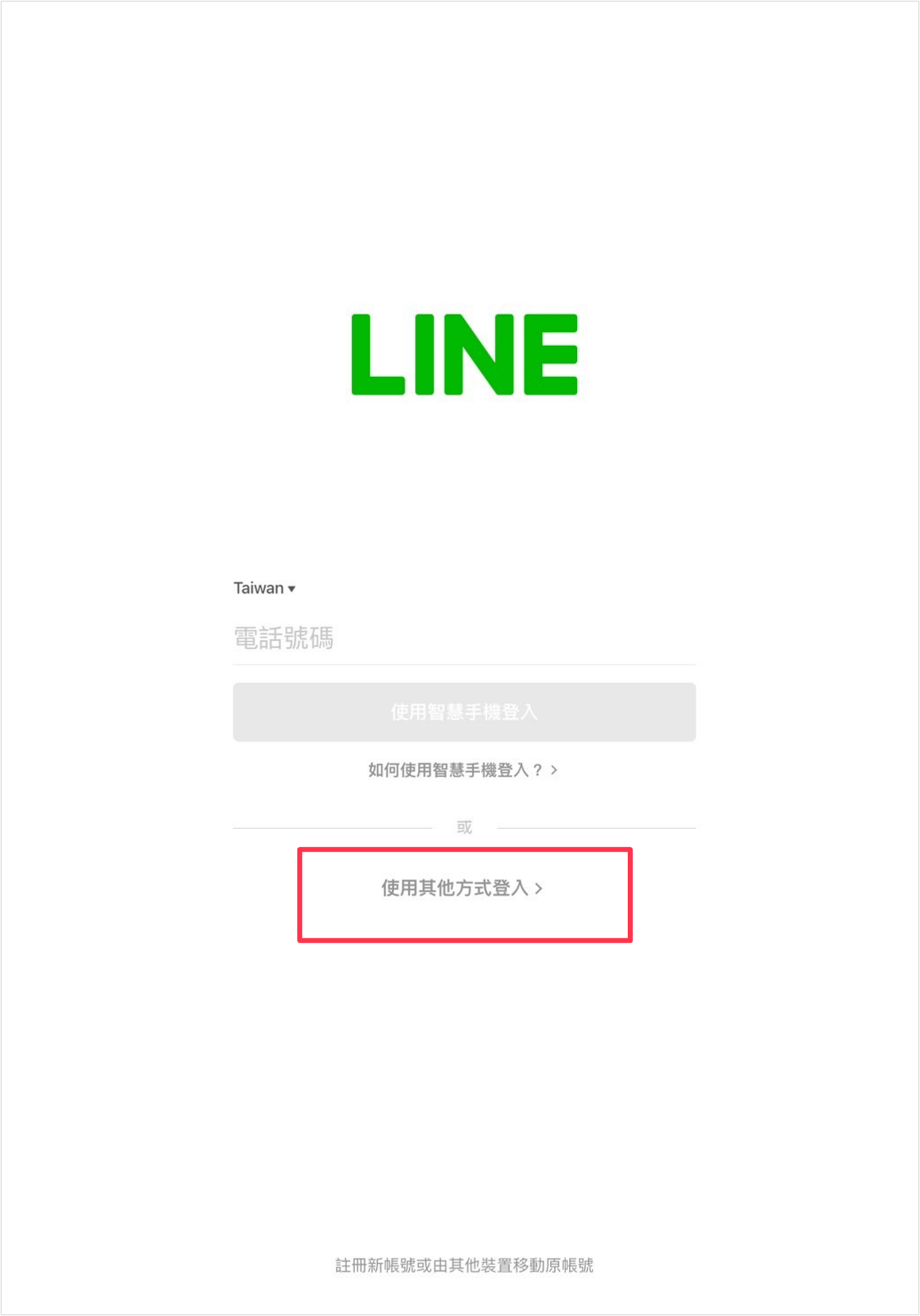
4. 輸入設定完成的電子郵件帳號及密碼後,點選「登入」
Android用戶
1. 於主要裝置上完成設定電子郵件帳號的操作2. 啟動追加裝置上的LINE應用程式
3. 依序點選「登入」>「追加裝置」>「確定」>「使用電子郵件帳號登入」

4. 輸入設定完成的電子郵件帳號及密碼後,點選「
 」
」以行動條碼登入
※首次於追加裝置(iPad/Android)進行登入時,系統可能會要求於主要裝置內輸入認證碼。
操作步驟
iPad用戶
1. 於追加裝置上開啟LINE應用程式2. 點選「使用其他方式登入」
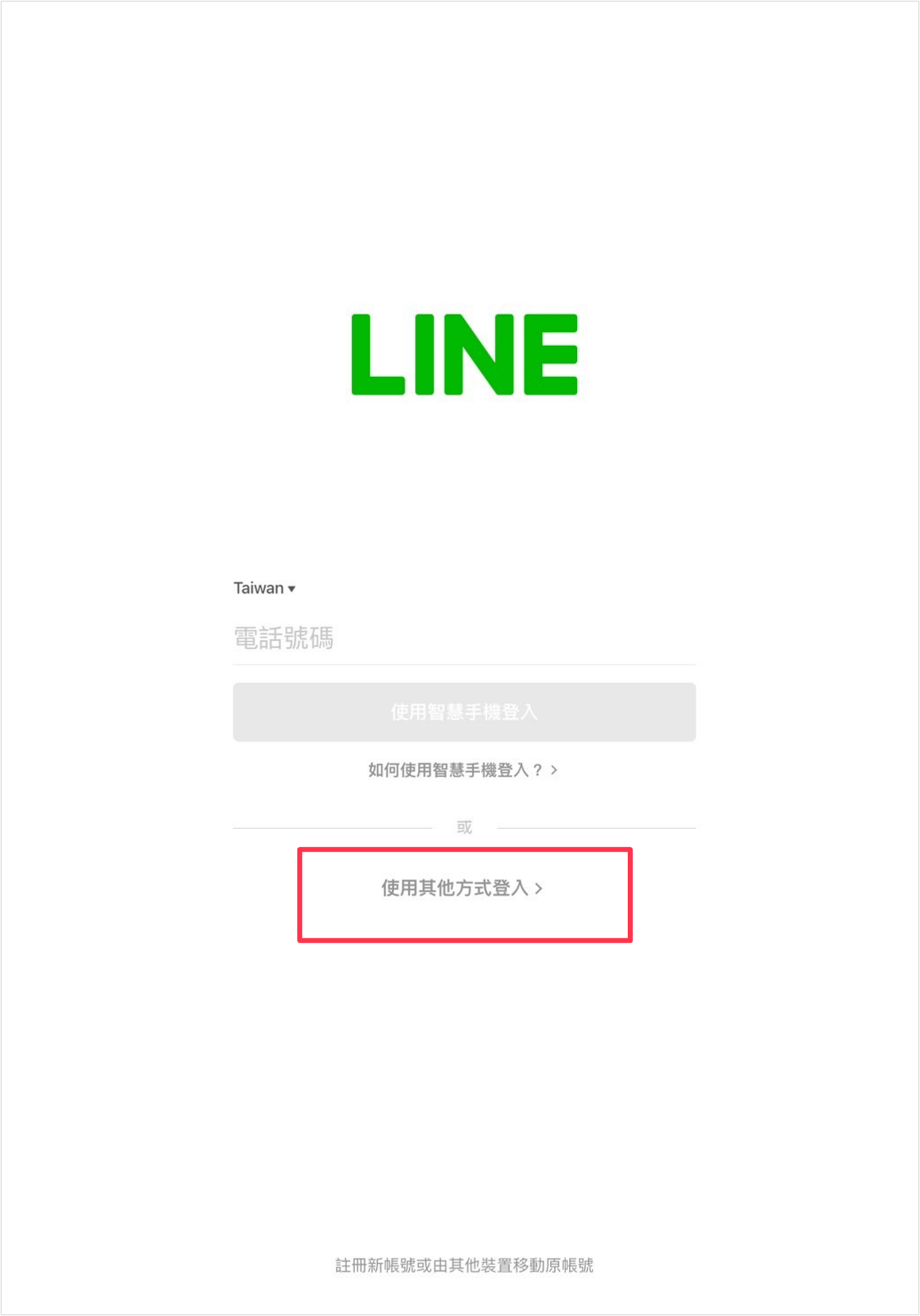
3. 於主要裝置上開啟行動條碼掃描器後,讀取追加裝置的LINE應用程式內顯示的行動條碼
4. 於主要裝置上的LINE依序點選「登入」 >「確定」
Android用戶
1. 於追加裝置上開啟LINE應用程式2. 點選「登入」>「追加裝置」>「確定」

3. 於主要裝置上開啟行動條碼掃描器後,讀取追加裝置的LINE應用程式內顯示的行動條碼
4. 於主要裝置上的LINE依序點選「登入」 >「確定」
 參考資訊
參考資訊⋅行動條碼失效時,請點選「
 」後,透過更新後的行動條碼執行登入操作。
」後,透過更新後的行動條碼執行登入操作。以生物辨識登入(使用主要裝置登入)
 參考資訊
參考資訊藉由使用自己的生物辨識資訊執行登入認證,可以較於電子郵件帳號或密碼登入時更安全的方式管理LINE帳號。
※LINE應用程式或伺服器內不會保留生物辨識資訊。
以生物辨識資訊登入時的必要條件及事前準備,請確認生物辨識登入功能的基本說明。
首次透過生物辨識登入時的操作步驟
1. 於追加裝置上開啟LINE應用程式
2. 輸入電話號碼後,選擇「使用智慧手機登入」
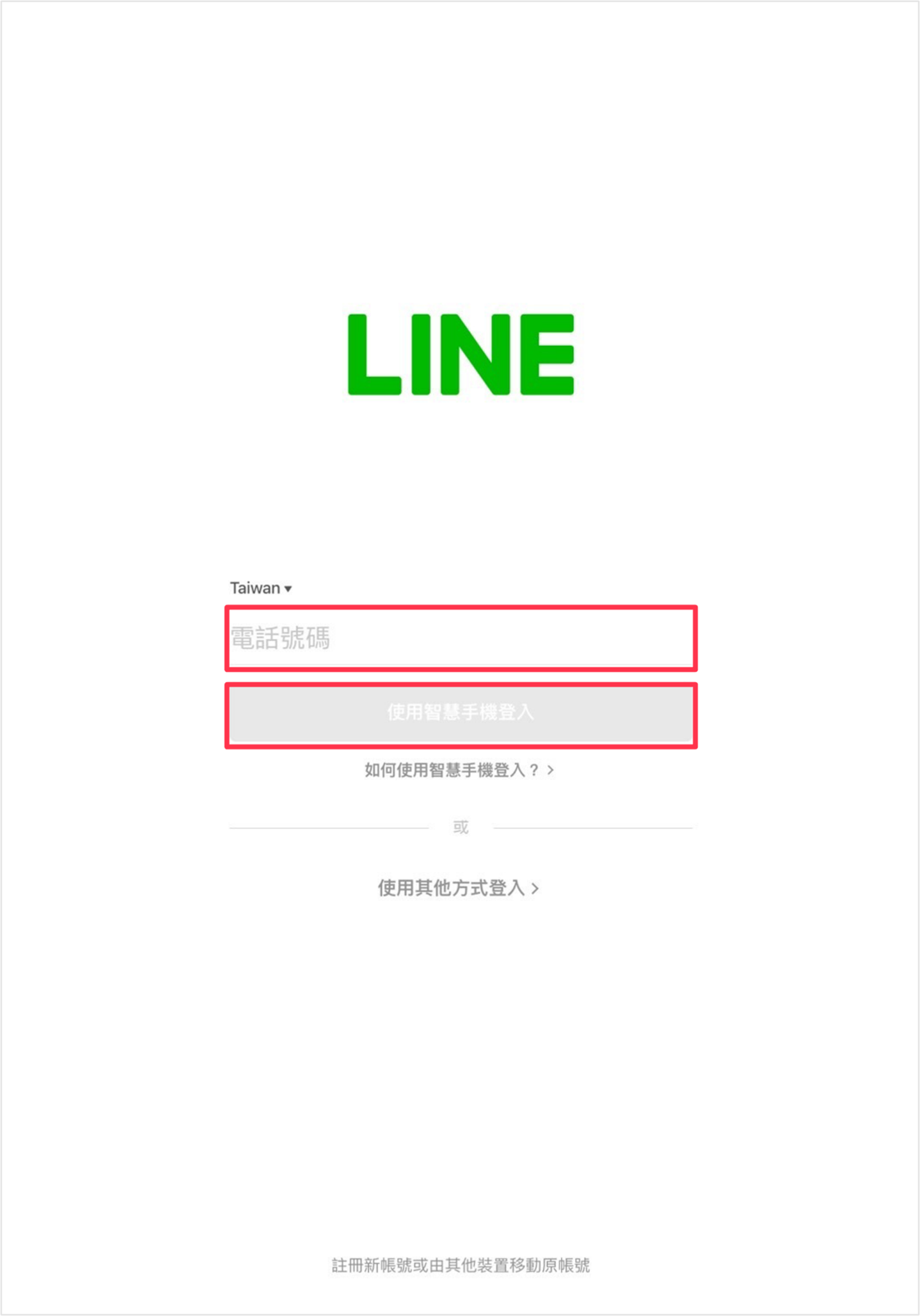
3. 選擇「顯示認證碼」
4. 開啟主要裝置上的LINE後,於主頁依序點選「
 」>「我的帳號」>「連動其他裝置」
」>「我的帳號」>「連動其他裝置」5. 於主要裝置上輸入顯示於追加裝置的認證碼
6. 於主要裝置上以生物辨識完成認證手續
第二次以後透過生物辨識登入的操作步驟
1. 於追加裝置上開啟LINE應用程式
2. 輸入電話號碼後,選擇「使用智慧手機登入」
3. 開啟主要裝置上的LINE應用程式,並以生物辨識完成認證手續
當畫面顯示登入成功時,即表示登入操作已完成。
成功登入帳號時,用戶將會於主要裝置上的LINE收到LINE官方帳號傳送的登入提醒訊息。
 參考資訊
參考資訊※使用LINE應用程式內設定的「密碼鎖定」並無法解鎖,敬請留意。
從追加裝置(iPad⋅Android)上登出LINE帳號
從追加裝置上登出LINE帳號的操作方法,請參閱以下說明。
操作步驟
1. 於追加裝置上的LINE應用程式依序點選「設定」>「我的帳號」
2. iPad:「登出帳號」>「確定」>「確定」
Android:「登出帳號」>「登出帳號」
這對您有所幫助嗎?
感謝您的回饋。
感謝您提供寶貴建議。
若對本說明內容有其他意見,請留言告訴我們。
請勿輸入個人資訊。
※我們無法針對本反應表內的留言個別進行回覆。
請選擇最接近您的意見的選項。
請勿輸入個人資訊。
※我們無法針對本反應表內的留言個別進行回覆。
這對您有所幫助嗎?
感謝您的回饋。
感謝您提供寶貴建議。
若對本說明內容有其他意見,請留言告訴我們。
請勿輸入個人資訊。
※我們無法針對本反應表內的留言個別進行回覆。
請選擇最接近您的意見的選項。
請勿輸入個人資訊。
※我們無法針對本反應表內的留言個別進行回覆。
從裝置的主畫面開啟特定功能
長押LINE圖示即可開啟以下功能。
⋅建立新聊天室
⋅使用我的條碼付款
⋅讀取行動條碼
⋅暫時停止提醒功能
※部分Android裝置可能受到桌面應用程式影響而無法正常顯示。
【iOS】於主畫面使用小工具
裝置須為iOS14.0以上版本才可使用主畫面的小工具功能。
加入小工具的步驟
1. 長按裝置主畫面2. 點選畫面上顯示的「+」
3. 於選單內點選LINE
4. 選擇以下任一項目後,點選「加入小工具」
⋅最多可顯示4個聊天室的大型聊天室捷徑
⋅可顯示1個聊天室的小型聊天室捷徑
⋅最多可顯示4個新聞類別的LINE TODAY
編輯小工具的步驟
1. 長按小工具2. 點選「編輯小工具」
3. 依照小工具類型執行以下操作
⋅聊天室捷徑
選擇要顯示已釘選的聊天室,或是手動選擇聊天室。
⋅LINE TODAY
選擇希望顯示的類別。
刪除小工具的步驟
1. 長按小工具2. 點選「移除小工具」
3. 點選「移除」
【iOS】於鎖定畫面使用小工具
裝置須為iOS16.0以上版本才可使用主畫面的小工具功能。
加入小工具的步驟
1. 長按裝置鎖定畫面2. 點選背景圖片下方的「自訂」>「鎖定畫面」>「加入小工具」>由顯示的選單中選擇LINE
※若未顯示「鎖定畫面」項目,請自訂現有的背景圖片,或點選「自訂新的背景圖片」新增背景圖片後再加入小工具。
詳細說明請參閱下列頁面。
更改iPhone的背景圖片
3. 選擇以下任一種小工具後,點選「加入」
⋅LINE
於鎖定畫面內執行操作即可開啟LINE應用程式。
⋅LINE相關服務
選擇此項目後,只要點選LINE相關服務的小工具,即可選擇各項服務。
所選的服務將顯示於鎖定畫面內,只要於鎖定畫面內執行操作即可前往該服務頁面。
⋅LINE TODAY
鎖定畫面內將顯示所選擇類別的一則新聞,於鎖定畫面內操作即可前往新聞畫面。
⋅好友生日
可確認今天生日或即將生日的好友。
編輯小工具的步驟
1. 長按裝置鎖定畫面2. 點選背景圖片下方的「自訂」>「鎖定畫面」>「LINE服務」
3. 從選單中選擇希望顯示的服務後,點選「完成」
刪除步驟
1. 長按裝置鎖定畫面2. 點選背景圖片下方的「自訂」>「鎖定畫面」>於希望刪除的小工具點選「ー」>「完成」
這對您有所幫助嗎?
感謝您的回饋。
感謝您提供寶貴建議。
若對本說明內容有其他意見,請留言告訴我們。
請勿輸入個人資訊。
※我們無法針對本反應表內的留言個別進行回覆。
請選擇最接近您的意見的選項。
請勿輸入個人資訊。
※我們無法針對本反應表內的留言個別進行回覆。
若希望將平板裝置作為主要裝置使用,必須事先完成移動LINE帳號或註冊新帳號的操作。
於平板裝置內的操作步驟,請參閱下列說明。
iPad
點選LINE應用程式初始畫面下方的「註冊新帳號或由其他裝置移動原帳號」
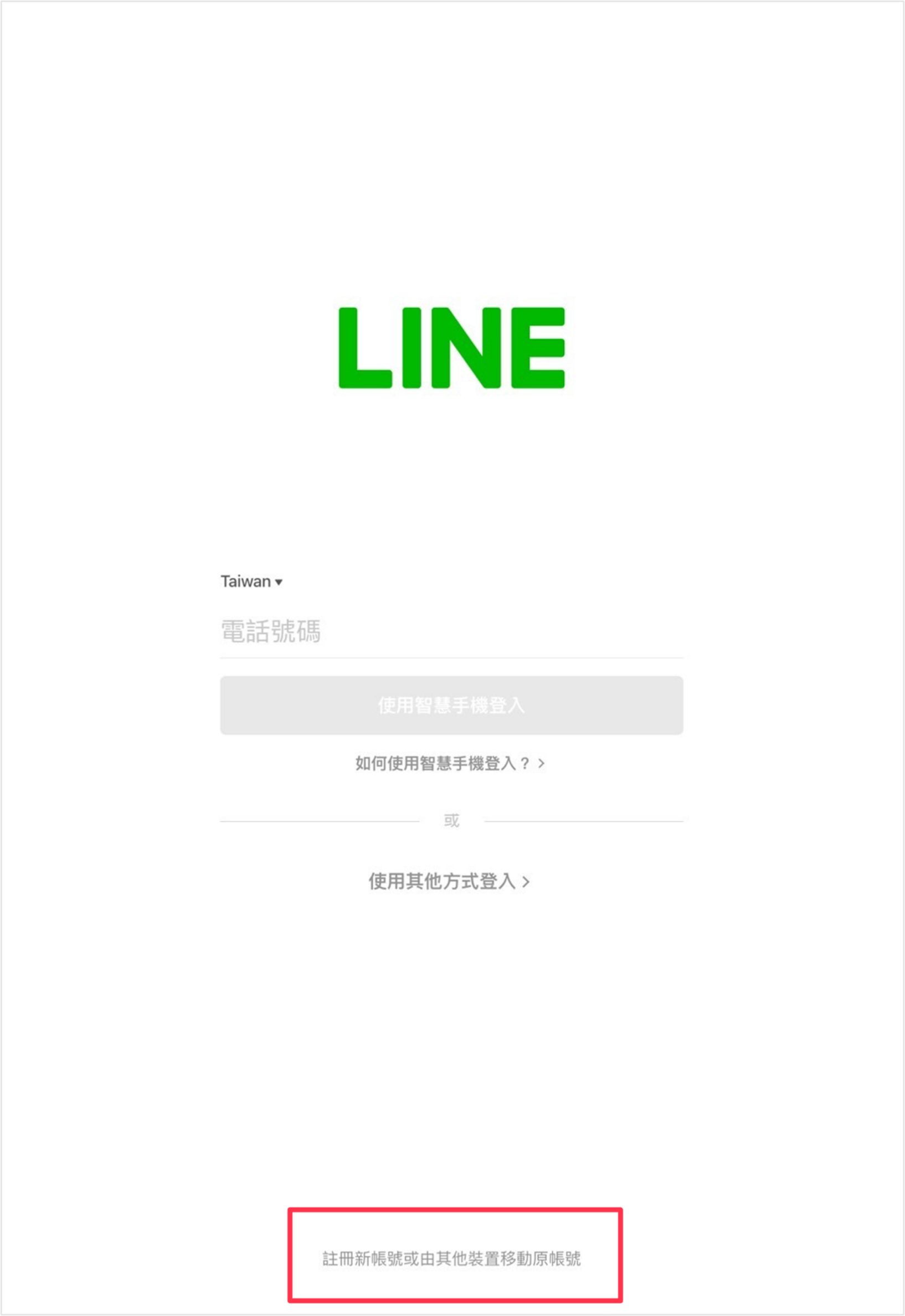
Android
註冊新帳號
點選LINE應用程式初始畫面下方的「註冊新帳號」
移動LINE帳號
依序點選LINE應用程式初始畫面的「登入」>「主要裝置」>「確定」
希望繼續使用既有的LINE帳號
請執行移動LINE帳號的操作。
LINE帳號一旦移動至平板裝置後,原本的主要裝置(智慧手機等)上將無法繼續使用該筆LINE帳號,敬請留意。
 參考資訊
參考資訊建立新的LINE帳號
請執行建立新帳號的操作。
建立新帳號時,必須準備一筆尚未設定於任何LINE帳號內的新電話號碼。
這對您有所幫助嗎?
感謝您的回饋。
感謝您提供寶貴建議。
若對本說明內容有其他意見,請留言告訴我們。
請勿輸入個人資訊。
※我們無法針對本反應表內的留言個別進行回覆。
請選擇最接近您的意見的選項。
請勿輸入個人資訊。
※我們無法針對本反應表內的留言個別進行回覆。
※LINE的「應用程式內購買」頁面所使用的是LY Corporation提供的交易處理功能,而用戶所購買的商品項目則是由各服務或使用該服務的合作企業所提供。
請於「應用程式內購買」頁面確認詳細對象服務。
此外,「應用程式內購買」頁面無法確認退款記錄。
若希望確認退款記錄,請透過App Store/Google Play的付款記錄頁面進行確認。
 請注意
請注意⋅購買的項目未正常顯示時,請透過該服務內的「與我們聯絡」頁面提出諮詢。
這對您有所幫助嗎?
感謝您的回饋。
感謝您提供寶貴建議。
若對本說明內容有其他意見,請留言告訴我們。
請勿輸入個人資訊。
※我們無法針對本反應表內的留言個別進行回覆。
請選擇最接近您的意見的選項。
請勿輸入個人資訊。
※我們無法針對本反應表內的留言個別進行回覆。













感謝您提供寶貴建議。
若對本說明內容有其他意見,請留言告訴我們。
請勿輸入個人資訊。
※我們無法針對本反應表內的留言個別進行回覆。